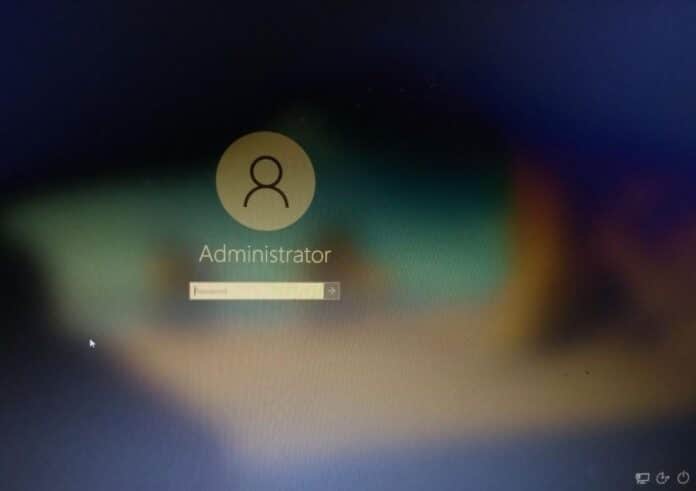Schauen Sie sich die Themenartikel So aktivieren Sie das versteckte Administratorkonto unter Windows 10, 8.1 und 7 in der Kategorie an: https://ar.taphoamini.com/wiki/ bereitgestellt von der Website Artaphoamini.
Weitere Informationen zu diesem Thema So aktivieren Sie das versteckte Administratorkonto unter Windows 10, 8.1 und 7 finden Sie in den folgenden Artikeln: Wenn Sie einen Beitrag haben, kommentieren Sie ihn unter dem Artikel oder sehen Sie sich andere Artikel zum Thema So aktivieren Sie das versteckte Administratorkonto unter Windows 10, 8.1 und 7 im Abschnitt „Verwandte Artikel an.
Wenn Sie Windows 10 installieren, fordert Windows Installer Sie auf, am Ende der Installation ein Benutzerkonto zu erstellen. Dies ist das Hauptsystemkonto und standardmäßig als Administratorkonto konfiguriert. Obwohl Windows diesem Administrator-Benutzerkonto den Benutzerstatus verleiht, hat es quick alle Administratorrechte. Aber wussten Sie, dass Windows 10 während der Installation standardmäßig automatisch ein anderes oder höheres Administratorkonto erstellt? Ja, das integrierte Administratorkonto ist aus Sicherheitsgründen standardmäßig ausgeblendet, was häufig zur Fehlerbehebung in Windows verwendet wird. Obwohl es nicht unbedingt erforderlich ist, wird es häufig zur Fehlerbehebung oder zu Verwaltungszwecken verwendet. Wenn Sie dieses Konto benötigen, gibt es hier verschiedene Optionen, Aktivieren Sie das versteckte Administratorkonto Unter Windows 10, 8.1 und 7.
Inhalt
Integrierter Administrator vs. lokaler Administrator
Von dort Integriertes Administratorkonto in Windows 10 anders als Ihr aktuelles Administratorkonto. Der Hauptunterschied zwischen dem Benutzeradministratorkonto und dem integrierten Administratorkonto besteht darin, dass ersteres eine UAC-Warnung erhält, letzteres dagegen nicht. Ein Benutzerkonto ist kein erhöhtes Administratorkonto, während ein integriertes Administratorkonto ein erhöhtes Administratorkonto ist. Es gibt Ihnen viel mehr Berechtigungen, Dinge im Betriebssystem zu ändern. Es gibt Ihnen auch andere Privilegien im Vergleich zum regulären Administratorkonto. Das integrierte Administratorkonto führt standardmäßig alle Programme und Tools mit Administratorrechten aus. Das bedeutet, dass alle vom Konto gestarteten Programme uneingeschränkt ausgeführt werden.
Aktivieren Sie das Windows 10-Administratorkonto
Windows kann dieses versteckte Administratorkonto auf verschiedene Weise aktivieren. Sie können dasselbe über lokale Benutzer und Gruppen über die Befehlszeile aktivieren. Sie können auch die lokale Sicherheitsrichtlinie (Gruppenrichtlinie) verwenden, um das Administratorkonto zu aktivieren.
Verwenden Sie lokale Benutzer und Gruppen
- Drücken Sie Windows + R, geben Sie lusrmgr.msc ein und klicken Sie auf OK
- Dadurch wird das Fenster „Lokale Benutzer und Gruppen“ geöffnet.
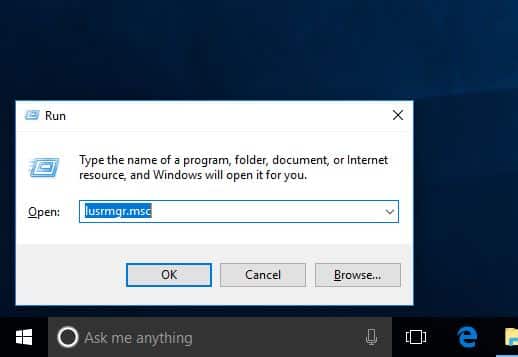
- Klicken Sie hier auf der linken Seite auf den Ordner Benutzer,
- Das mittlere Feld zeigt verschiedene Kontonamen
- Sie finden den Administrator mit einem Pfeil. (Das bedeutet, dass das Konto deaktiviert ist)
- Klicken Sie nun mit der rechten Maustaste auf Administrator, klicken Sie auf Eigenschaften
- Deaktivieren Sie nun auf der Registerkarte Allgemein das Kontrollkästchen Konto ist deaktiviert (siehe Abbildung unten).
- Klicken Sie nun auf OK, um die Änderungen zu speichern und das Administratorkonto zu aktivieren.
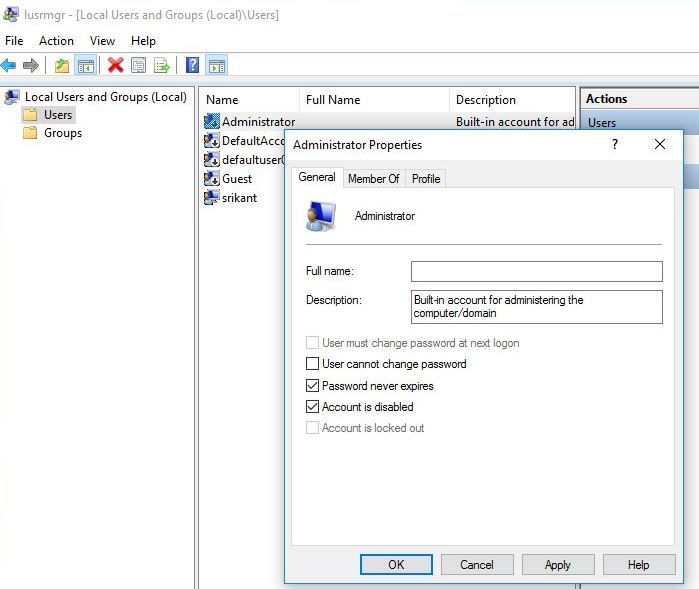
- So legen Sie ein Passwort für dieses Administratorkonto fest
- Klicken Sie erneut mit der rechten Maustaste auf Administrator und wählen Sie Kennwort festlegen
- Geben Sie das Passwort für dieses Administratorkonto ein.
Um auf das neu aktivierte integrierte Administratorkonto zuzugreifen, klicken Sie auf der Startseite auf den Namen des Benutzerkontos und dann auf Administratorkonto. Dieser versteckte Administrator erscheint auch auf dem Anmeldebildschirm von Windows 10.
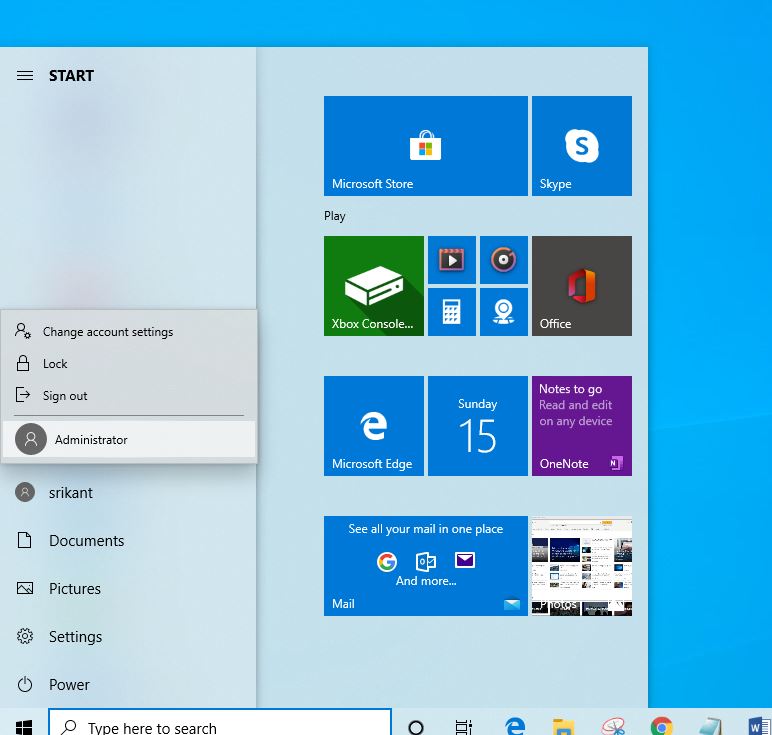
Deaktivieren Sie das Windows 10-Administratorkonto
Wenn Sie das Administratorkonto nur zu Fehlerbehebungszwecken aktiviert haben oder wenn Sie ein Programm ohne Einschränkungen ausgeführt haben. Aktivieren Sie nach Abschluss dieser Aufgabe einfach das Kontrollkästchen Konto ist deaktiviert im Fenster Administratoreigenschaften.
Verwenden der Befehlszeile
Das Aktivieren des Administratorkontos über die Befehlszeile ist sehr einfach und unkompliziert. Sie können dies über die Befehlszeile tun.
- Eingabeaufforderung als Administrator öffnen,
- Geben Sie internet consumer administrator / energetic: sure ein und drücken Sie die Eingabetaste.
- Dadurch wird der Befehl zur korrekten Ausführung aufgefordert.
Um auf das neu aktivierte integrierte Administratorkonto zuzugreifen, klicken Sie auf der Startseite auf den Namen des Benutzerkontos und dann auf Administratorkonto. Dieser versteckte Administrator erscheint auch auf dem Anmeldebildschirm von Windows 10.
So deaktivieren Sie den integrierten Administratorkontotyp Netzwerkbenutzeradministrator / aktiv: nein und drücken Sie die Eingabetaste.
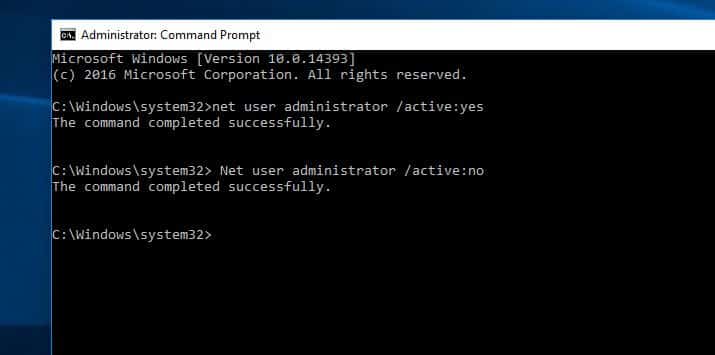
Verwenden Sie die lokale Gruppenrichtlinie
Sie können auch den Editor für lokale Sicherheitsrichtlinien (Gruppenrichtlinie) verwenden, um das verborgene Administratorkonto zu aktivieren. Hinweis: Gruppenrichtlinien sind für Windows Home- und Stater-Editionen nicht verfügbar.
Empfohlen: So aktivieren Sie die Gruppenrichtlinie für neue und non-public Benutzer.
- Drücken Sie Windows + R und dann die Eingabetaste secpol.msc und klicken Sie auf OK
- Dadurch wird das Fenster „Lokale Sicherheitsrichtlinie“ geöffnet.
- Erweitern Sie nun im linken Bereich Lokale Richtlinien und klicken Sie auf Sicherheitseinstellungen.
- Suchen Sie hier im mittleren Bereich nach Kontorichtlinie: Kontoadministratorstatus und doppelklicken Sie darauf.
- Rechtsklick. Wählen Sie Aktiviert und klicken Sie zum Aktivieren auf OK.
Klicken Sie auf OK und Übernehmen, um Ihre Änderungen zu speichern. Das ist alles. Sie können sich jetzt mit Ihrem Administratorkonto anmelden.
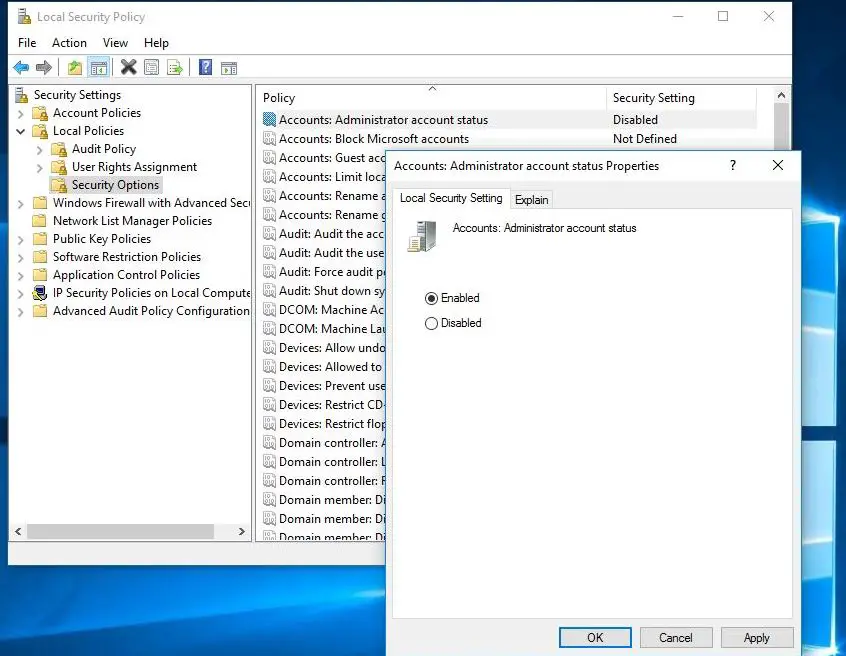
Gehen Sie genauso vor, um das Administratorkonto zu deaktivieren. Öffnen Sie die Sicherheitsrichtlinie. Doppelklicken Sie auf Konten: Status des Administratorkontos und wählen Sie das Optionsfeld Deaktivieren aus.
Einige Bilder zum Thema So aktivieren Sie das versteckte Administratorkonto unter Windows 10, 8.1 und 7
Einige verwandte Schlüsselwörter, nach denen die Leute zum Thema suchen So aktivieren Sie das versteckte Administratorkonto unter Windows 10, 8.1 und 7
#aktivieren #Sie #das #versteckte #Administratorkonto #unter #Windows #und
Weitere Informationen zu Schlüsselwörtern So aktivieren Sie das versteckte Administratorkonto unter Windows 10, 8.1 und 7 auf Bing anzeigen
Die Anzeige von Artikeln zum Thema So aktivieren Sie das versteckte Administratorkonto unter Windows 10, 8.1 und 7 ist beendet. Wenn Sie die Informationen in diesem Artikel nützlich finden, teilen Sie sie bitte. vielen Dank.